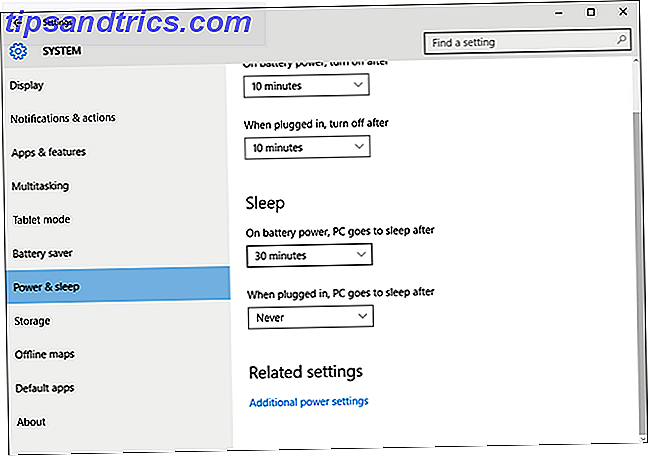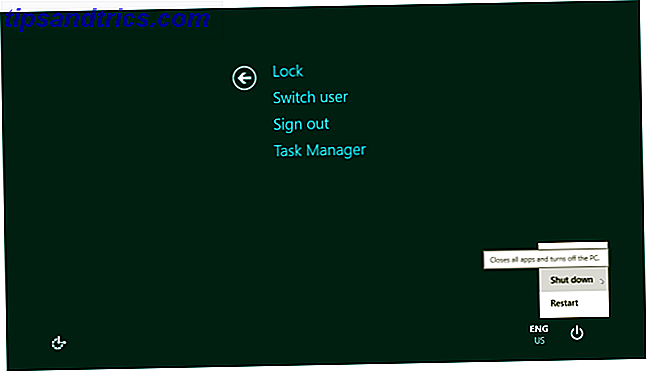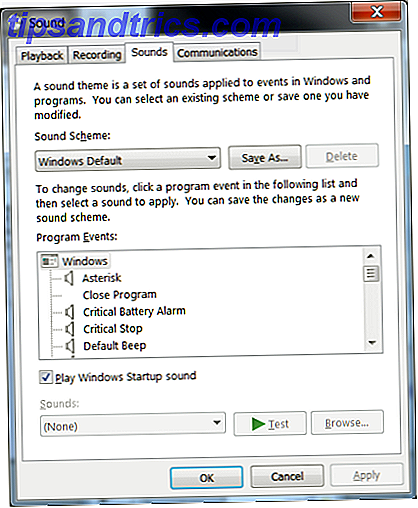Modo de suspensão é uma opção de energia conveniente Como usar o seu Windows 10 Botão liga / desliga Como usar o seu Windows 10 Botão liga / desliga Você pode desligar o Windows usando o botão físico no seu computador ou os comandos no menu Iniciar. Nós explicamos o que essas opções fazem e como ajustá-las. Leia mais porque permite que você continue de onde parou. Normalmente, você só precisa pressionar uma tecla do teclado ou mover o mouse para ativar o computador do modo de suspensão.
Mas e se isso não funcionar? Você sempre pode acordar com o botão liga / desliga, mas usar seus periféricos é mais conveniente. Veja como diagnosticar o problema quando o teclado e o mouse não acordarem seu computador do modo de suspensão.
Windows 10 não vai acordar com teclado ou mouse

- Clique com o botão direito no botão Iniciar para abrir o menu Power User. Selecione Gerenciador de Dispositivos .
- Você verá uma lista de categorias para os dispositivos conectados ao seu PC. Primeiro, clique na seta ao lado de Teclados .
- Você verá uma ou mais entradas para o teclado do seu PC aqui. Clique duas vezes em cada uma delas e selecione a guia Gerenciamento de energia . (Se você não vir esta aba para uma entrada em particular, vá para a próxima.)
- Na guia de cada entrada, verifique se a opção Permitir que este dispositivo acorde o computador está marcada.
- Clique em OK e seu teclado deve agora ativar seu PC do modo de suspensão.
- Repita estes passos para a categoria Ratos e outros dispositivos apontadores se quiser que o mouse também acorde seu computador.
Se você não vir a guia Gerenciamento de energia em nenhum dos dispositivos, o hardware não suportará a ativação do computador, ou você não terá os drivers adequados instalados. Consulte o nosso guia sobre como atualizar os drivers do Windows para obter ajuda sobre como obter os mais recentes.
Tome cuidado ao usar essas opções com um laptop. Se você tiver um mouse sem fio conectado e se esquecer de desligá-lo, poderá acidentalmente acordar seu laptop do sono quando estiver em uma bolsa. Isso pode gerar muito calor se for deixado por algum tempo.
Para obter mais ajuda, confira como corrigir outros problemas do modo de suspensão do Windows 10 Como corrigir problemas do modo de suspensão do Windows 10 Como corrigir problemas do modo de suspensão do Windows 10 Alguma coisa está interferindo no padrão de sono do seu PC? Nós vamos mostrar-lhe como solucionar as configurações do modo de suspensão. Essas soluções são mais eficazes do que contar carneiros. Consulte Mais informação .